無線LANの中継機を買ってみた [パソコン]
我が家では、パソコンをはじめ、プリンタやゲーム機など、ネットには無線LANで接続しています。
以前、近所で電気の工事があって、結構長い間 停電になっていました。
その停電明け、なぜか突然ネットに接続できなくなってしまったのです。
原因がわからず、eo光のサポートに電話して色々やってたら、無線LANルータが壊れてる事が判明。無線LANルータが壊れるなんて思ってもみなかったので、eo光の方にはご迷惑をおかけしちゃいました。ホント丁寧に対応していただいて、感謝してます。ありがとう。<(_ _)>
それはさておき、壊れたのはNECのAterm WR8700Nというルータなのですが、うち以外にも停電で壊れたという人をネット上でちらほら見かけました。
壊れる前は、結構速度も出てて、快適だったのに…。
壊れてしまったものは仕方がない。ということで、新しい無線LANルータを買うことにしたのですが、どうせなら11ac(速いやつです)使えるのがいいなぁと思い、Aterm WG1400HPの、USBスティックがセットになってるやつを買いました。(※パソコンは11ac対応していないため)
ところが、このルータ、5GHzの方の電波が届きにくくて(隣の部屋なのに)全然速度が出なくてイライラ。ちょっとでも速度が出るようにと、パソコンやUSBスティックをルータ寄りに置いて頑張ってみたんだけど、無理な体勢でパソコンやってたから、右腕がダルくなっちゃって…。
ここまでしても、速度は思ったほど出なかったので、何かいい方法ないかなぁとネットで探してみたら、無線LANの中継機なるものがあることを知りました。
「無線LANルータ自体を普段パソコン使ってる部屋に移動させる」という事も考えました。(実際するとなると、長いLANケーブルが必要で、結構大変なんだけど)
が、こうちゃんがインターネット通信制の高校に通ってて、ライブ授業時は有線でルータから繋がないといけないので、ルータはこうちゃんの部屋に置いておかないといけないという事になり、この案は却下となりました。
で、中継機を買うしか手立てはなくなったのですが、中継機をどこに置くかでかなり悩みました。
どこがアンテナよく立つかスマホで調べて、普段パソコン使ってる部屋の、無線LANルータ寄りの壁際に置く事にしました。
買った中継機はAterm WF1200HP。1400HPに比べて一回り小さかったです。中継機の設定は、思ったより難しくなかったです。
結果、買って正解でした。速度出なくてイライラすることがなくなりました。
それにしても、停電だけで、かなりの出費になってしましました。(T_T)
追記12.1
中継機を使って5GHzでネット接続してたんだけど、電波状態が かなり不安定で遅くなることもしばしば…。
今日は、ネットが遅くてこうちゃんがかなりイライラしてたので、中継機使うのやめました。
中継機使うとアンテナは5本立ってるのに、なんで電波状態悪くなるんだろう??
以前、近所で電気の工事があって、結構長い間 停電になっていました。
その停電明け、なぜか突然ネットに接続できなくなってしまったのです。
原因がわからず、eo光のサポートに電話して色々やってたら、無線LANルータが壊れてる事が判明。無線LANルータが壊れるなんて思ってもみなかったので、eo光の方にはご迷惑をおかけしちゃいました。ホント丁寧に対応していただいて、感謝してます。ありがとう。<(_ _)>
それはさておき、壊れたのはNECのAterm WR8700Nというルータなのですが、うち以外にも停電で壊れたという人をネット上でちらほら見かけました。
壊れる前は、結構速度も出てて、快適だったのに…。
壊れてしまったものは仕方がない。ということで、新しい無線LANルータを買うことにしたのですが、どうせなら11ac(速いやつです)使えるのがいいなぁと思い、Aterm WG1400HPの、USBスティックがセットになってるやつを買いました。(※パソコンは11ac対応していないため)
ところが、このルータ、5GHzの方の電波が届きにくくて(隣の部屋なのに)全然速度が出なくてイライラ。ちょっとでも速度が出るようにと、パソコンやUSBスティックをルータ寄りに置いて頑張ってみたんだけど、無理な体勢でパソコンやってたから、右腕がダルくなっちゃって…。
ここまでしても、速度は思ったほど出なかったので、何かいい方法ないかなぁとネットで探してみたら、無線LANの中継機なるものがあることを知りました。
「無線LANルータ自体を普段パソコン使ってる部屋に移動させる」という事も考えました。(実際するとなると、長いLANケーブルが必要で、結構大変なんだけど)
が、こうちゃんがインターネット通信制の高校に通ってて、ライブ授業時は有線でルータから繋がないといけないので、ルータはこうちゃんの部屋に置いておかないといけないという事になり、この案は却下となりました。
で、中継機を買うしか手立てはなくなったのですが、中継機をどこに置くかでかなり悩みました。
どこがアンテナよく立つかスマホで調べて、普段パソコン使ってる部屋の、無線LANルータ寄りの壁際に置く事にしました。
買った中継機はAterm WF1200HP。1400HPに比べて一回り小さかったです。中継機の設定は、思ったより難しくなかったです。
結果、買って正解でした。速度出なくてイライラすることがなくなりました。
それにしても、停電だけで、かなりの出費になってしましました。(T_T)
追記12.1
中継機を使って5GHzでネット接続してたんだけど、電波状態が かなり不安定で遅くなることもしばしば…。
今日は、ネットが遅くてこうちゃんがかなりイライラしてたので、中継機使うのやめました。
中継機使うとアンテナは5本立ってるのに、なんで電波状態悪くなるんだろう??
「バッテリ・リフレッシュ&診断ツール」やってみた [パソコン]
前から、パソコンを立ち上げた時に時々、やれと催促してきていた「バッテリ・リフレッシュ&診断ツール」。
長時間かかるようだし、やってる間、ネット接続できるのか不安だったので、放置していました。
でも、気になっては いました。
私のパソコンは使用してる間、熱い空気が出てくるので夏には出来なかったのですが、寒くなってきたのでやってみることにしました。
バッテリのリフレッシュは、充電→放電→待機(電池の状態を安定させるため)→再充電の順番で行われるようですが、バッテリが完全に充電されている(100%)状態から始めたら、2つ目の放電から始まりました。
バッテリのリフレッシュ中、ネット接続は出来ましたが、動作がめちゃくちゃ遅くなりました。
寝る前に始めるのがベストですね。
バッテリのリフレッシュ中は、スリープや休止状態にならないと書いてあったのに、画面が暗くなってて、あれ?スリープになってる??と思っていたのですが、よくよく考えたら、ディスプレイの電源が切れてただけでした。
放電してるところは確認したんだけど、放置してたら、いつの間にか電源が切れてました。
あれ?なんでだろう??間違って電源切っちゃったのかな?と思って、やり直してみました。
すると、バッテリは放電された状態からだったので、充電から始まりました。
寝る前に始めたので、翌朝起きて見てみたら、やっぱり電源が切れてました。
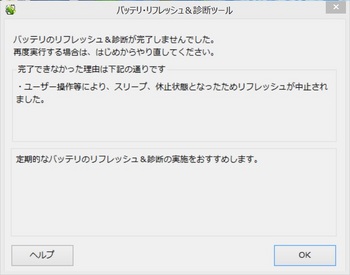
あれ?やっぱりおかしい!と思ってネットで調べてみました。
すると、バッテリ切れの動作が電源に接続してるときは休止状態にするように設定されてることが判明!その設定を何もしないに変更すれば上手くいくとわかり、やってみました。
コントロールパネル
↓
「システムとセキュリティ」
↓
「電源オプション」
↓
「バッテリ・リフレッシュ」の右にある「プラン設定の変更」
↓
「詳細な電源設定の変更」
↓
電源オプションの画面が出てくるので、上の四角に「バッテリ・リフレッシュ[アクティブ]」が表示されてるのを確認する(表示されていなければ、四角の右のレ点を押して表示させる)
↓
下の四角を1番下までスクロールさせて、「バッテリ」の左横の「+」を押す
↓
「バッテリ切れの動作」の左横の「+」を押す
↓
「電源に接続」の方が休止状態になってると思うので、「休止状態」をクリックして右に出てくるレ点をクリックし、「何もしない」を選択する。
※バッテリ駆動も「何もしない」になっていなかったら、「何もしない」に変更しておく
↓
「適用」
↓
「OK」
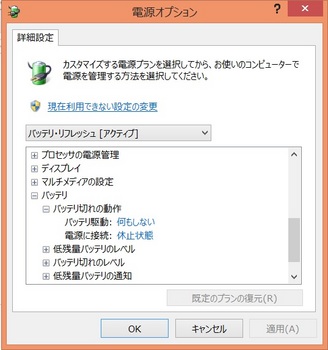
設定を変えて、バッテリ・リフレッシュ&診断ツールを再度実行してみたら、上手くいきました。
バッテリ状態は普通でした。
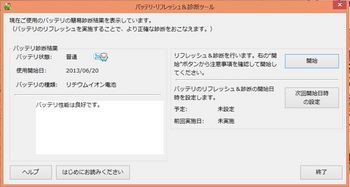
長時間かかるようだし、やってる間、ネット接続できるのか不安だったので、放置していました。
でも、気になっては いました。
私のパソコンは使用してる間、熱い空気が出てくるので夏には出来なかったのですが、寒くなってきたのでやってみることにしました。
バッテリのリフレッシュは、充電→放電→待機(電池の状態を安定させるため)→再充電の順番で行われるようですが、バッテリが完全に充電されている(100%)状態から始めたら、2つ目の放電から始まりました。
バッテリのリフレッシュ中、ネット接続は出来ましたが、動作がめちゃくちゃ遅くなりました。
寝る前に始めるのがベストですね。
バッテリのリフレッシュ中は、スリープや休止状態にならないと書いてあったのに、画面が暗くなってて、あれ?スリープになってる??と思っていたのですが、よくよく考えたら、ディスプレイの電源が切れてただけでした。
放電してるところは確認したんだけど、放置してたら、いつの間にか電源が切れてました。
あれ?なんでだろう??間違って電源切っちゃったのかな?と思って、やり直してみました。
すると、バッテリは放電された状態からだったので、充電から始まりました。
寝る前に始めたので、翌朝起きて見てみたら、やっぱり電源が切れてました。
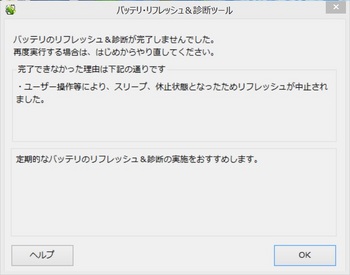
あれ?やっぱりおかしい!と思ってネットで調べてみました。
すると、バッテリ切れの動作が電源に接続してるときは休止状態にするように設定されてることが判明!その設定を何もしないに変更すれば上手くいくとわかり、やってみました。
コントロールパネル
↓
「システムとセキュリティ」
↓
「電源オプション」
↓
「バッテリ・リフレッシュ」の右にある「プラン設定の変更」
↓
「詳細な電源設定の変更」
↓
電源オプションの画面が出てくるので、上の四角に「バッテリ・リフレッシュ[アクティブ]」が表示されてるのを確認する(表示されていなければ、四角の右のレ点を押して表示させる)
↓
下の四角を1番下までスクロールさせて、「バッテリ」の左横の「+」を押す
↓
「バッテリ切れの動作」の左横の「+」を押す
↓
「電源に接続」の方が休止状態になってると思うので、「休止状態」をクリックして右に出てくるレ点をクリックし、「何もしない」を選択する。
※バッテリ駆動も「何もしない」になっていなかったら、「何もしない」に変更しておく
↓
「適用」
↓
「OK」
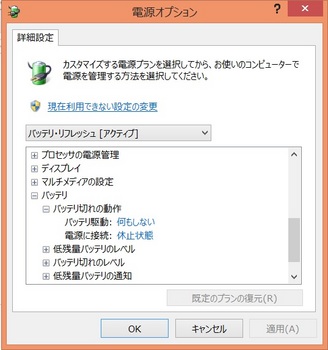
設定を変えて、バッテリ・リフレッシュ&診断ツールを再度実行してみたら、上手くいきました。
バッテリ状態は普通でした。
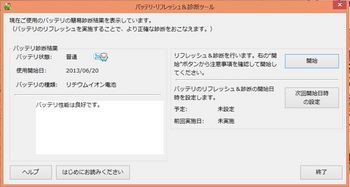
Yahoo!ジオシティーズのジオクリエーターの表示がおかしい! [パソコン]
先日、久しぶりに自分のホームページの「エディット/エディタ機能のあるゲーム」のページを更新しようと、Yahoo!ジオシティーズのサイトに行きました。
すると、リニューアルしてて、ジオクリエーターがIE11に対応したとのこと。
よかったー。私のパソコン、IE11やわーと思って、ジオクリエーターを起動させました。
すると、ジオクリエーター、起動は するのですが、編集画面?が真っ白なんです。ファイル編集やプレビューはちゃんと動くんですけど。
↓こんな感じ
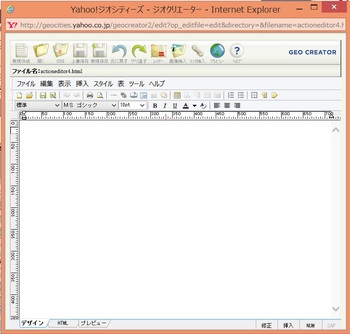
ネットで検索してみたら、どうやらユーザーIDが日本語だとダメっぽいのは わかったのですが、対処方法がよくわからなかったので、Yahoo!に問い合わせてみました。
問い合わせたのが日曜日。月曜日の午前中に返信が来てました。
月曜日の午後、メールに書かれていたことを全部やってみましたが、ダメでした。
↓メールに書かれていた事
■インターネット一時ファイル(キャッシュ)の削除
■Internet Explorerの互換表示の解除(※互換表示設定にyahoo.co.jpが登録されている場合)
■Internet Explorerのセキュリティレベルを「中高」または「既定の値」に、「保護モードを有効にする」のチェックを外す
■Internet Explorerの「信頼済みのサイト」に、「*.yahoo.co.jp」を追加
■Internet Explorerのアドオンをすべて有効にする
■ActiveXフィルターの設定を無効にする(※設定が有効になってる場合のみ)
■Internet Explorerの設定の初期化
■ユーザーアカウント制御(UAC)機能の停止
メールには、これだけやって解決しなければ、スクショ添付して詳細な状況を連絡してくださいって書いてあったので、とりあえず、ジオクリエーターの空白の編集画面などのスクショを添付して、全部やったけどダメだったと書いたメールを送ったのが月曜日の夜。
それに対して返信が来たのが火曜日の午後でした。
火曜日の午後に、メールに書かれていたことを、「Internet Explorerの設定の初期化」以外全部やってみましたが、ダメでした。(※「Internet Explorerの設定の初期化」は、やると後々面倒くさいので やりませんでした(^-^;)
↓メールに書かれていた事
■Windows Updateの実行とパソコンの日付・時刻を正しく設定する
■管理者権限を持ったユーザーアカウントでログインする
■セキュリティーソフトやファイアウォールを一時的に停止する
■Internet Explorerの設定の初期化
IE11をIE10に戻せばいいんじゃない?と思ったんだけど、なんかWindows8.1ではIE10に戻せないらしいのです。ガーン…。
Windows8.1をWindows8に戻すのも大変なようなので、一時は ジオクリエーター使うの諦めようかと思いました。
でも、ふと日本語じゃない別アカウントでログインすれば出来るんじゃね?と思いつき、やってみました。
まず、英字のユーザーアカウント(ローカルアカウント)を追加して、そのアカウントでログイン。
IE11でYahoo!ジオシティーズのサイトに行き、ジオクリエーターを起動。
(IE11立ち上げた時だったかな?アドン有効にするかどうか聞いてきたので、いくつかあったけど、その中のJavaだけ有効にしました。)
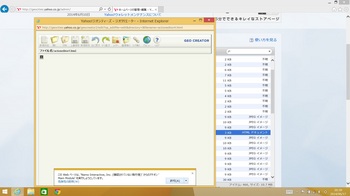
↑の画面が出てきたので、「許可」したら、やっと編集画面出てきました!!
※ローカルアカウントは管理者権限持ってなかったけど、いけましたよ!
あぁ、もっと早く気が付けば無駄な時間過ごさずにすんだのに…。
まぁ、根本的な解決にはなってないけど、今のパソコンでジオクリエーターが正常に動くようになったのは、よかったです。
Yahoo!に結果をメールで送ってないけど…まぁいっか…。
すると、リニューアルしてて、ジオクリエーターがIE11に対応したとのこと。
よかったー。私のパソコン、IE11やわーと思って、ジオクリエーターを起動させました。
すると、ジオクリエーター、起動は するのですが、編集画面?が真っ白なんです。ファイル編集やプレビューはちゃんと動くんですけど。
↓こんな感じ
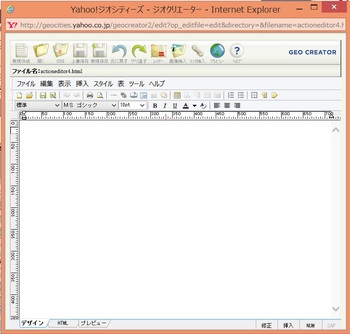
ネットで検索してみたら、どうやらユーザーIDが日本語だとダメっぽいのは わかったのですが、対処方法がよくわからなかったので、Yahoo!に問い合わせてみました。
問い合わせたのが日曜日。月曜日の午前中に返信が来てました。
月曜日の午後、メールに書かれていたことを全部やってみましたが、ダメでした。
↓メールに書かれていた事
■インターネット一時ファイル(キャッシュ)の削除
■Internet Explorerの互換表示の解除(※互換表示設定にyahoo.co.jpが登録されている場合)
■Internet Explorerのセキュリティレベルを「中高」または「既定の値」に、「保護モードを有効にする」のチェックを外す
■Internet Explorerの「信頼済みのサイト」に、「*.yahoo.co.jp」を追加
■Internet Explorerのアドオンをすべて有効にする
■ActiveXフィルターの設定を無効にする(※設定が有効になってる場合のみ)
■Internet Explorerの設定の初期化
■ユーザーアカウント制御(UAC)機能の停止
メールには、これだけやって解決しなければ、スクショ添付して詳細な状況を連絡してくださいって書いてあったので、とりあえず、ジオクリエーターの空白の編集画面などのスクショを添付して、全部やったけどダメだったと書いたメールを送ったのが月曜日の夜。
それに対して返信が来たのが火曜日の午後でした。
火曜日の午後に、メールに書かれていたことを、「Internet Explorerの設定の初期化」以外全部やってみましたが、ダメでした。(※「Internet Explorerの設定の初期化」は、やると後々面倒くさいので やりませんでした(^-^;)
↓メールに書かれていた事
■Windows Updateの実行とパソコンの日付・時刻を正しく設定する
■管理者権限を持ったユーザーアカウントでログインする
■セキュリティーソフトやファイアウォールを一時的に停止する
■Internet Explorerの設定の初期化
IE11をIE10に戻せばいいんじゃない?と思ったんだけど、なんかWindows8.1ではIE10に戻せないらしいのです。ガーン…。
Windows8.1をWindows8に戻すのも大変なようなので、一時は ジオクリエーター使うの諦めようかと思いました。
でも、ふと日本語じゃない別アカウントでログインすれば出来るんじゃね?と思いつき、やってみました。
まず、英字のユーザーアカウント(ローカルアカウント)を追加して、そのアカウントでログイン。
IE11でYahoo!ジオシティーズのサイトに行き、ジオクリエーターを起動。
(IE11立ち上げた時だったかな?アドン有効にするかどうか聞いてきたので、いくつかあったけど、その中のJavaだけ有効にしました。)
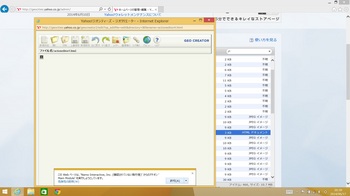
↑の画面が出てきたので、「許可」したら、やっと編集画面出てきました!!
※ローカルアカウントは管理者権限持ってなかったけど、いけましたよ!
あぁ、もっと早く気が付けば無駄な時間過ごさずにすんだのに…。
まぁ、根本的な解決にはなってないけど、今のパソコンでジオクリエーターが正常に動くようになったのは、よかったです。
Yahoo!に結果をメールで送ってないけど…まぁいっか…。
Windows8→8.1にしたらGoogle Chromeがぼやけて見える! [パソコン]
Windows8.1が出てるのは知ってたけど、StartMenu8使ってるから、別に8.1にする必要ないかなぁとずっと放置してました。
今朝、新聞にWindows8.1がマウスで使いやすくなったって書いてあるのを見て、8.1にしてみようかなぁと思い、アップグレードしてみました。
アップグレードしたら、自動サインインしてたのが出来なくなってたので、設定しなおして自動サインインできるようにしました。
設定の仕方はこちら↓
http://121ware.com/qasearch/1007/app/servlet/relatedqa?QID=014273
Windows8.1にしたからといって、Metroでやる訳でもなく、今まで通りデスクトップで作業する訳ですが、Google Chromeがぼやけて見えて、今までより表示が大きくなっててビックリ!!!
なんか色々触ってたら、ChromeがWindows8モードになり、全画面表示にしたら、右側と下側の画面が黒くなり、どうしたらいいのかわからなくてパニックになりました。
Windows8モードは放置しちゃったけど(あとで見たら、直ってました)、デスクトップモードの方は、ネットで検索して、なんとか直すことができました。ホッ。
(Google Chromeのプロパティの設定で、「高DPI設定では画面のスケーリングを無効にする」にレ点を付けたら直りました)
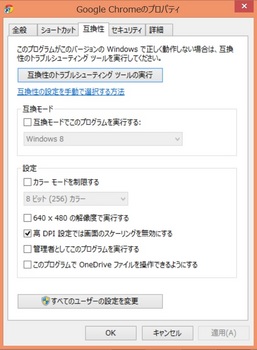
ちなみに、このブログの左上のYahoo!ニュース。Windows8では表示されてなかったんだけど、8.1にしたら表示されるようになりました。
今朝、新聞にWindows8.1がマウスで使いやすくなったって書いてあるのを見て、8.1にしてみようかなぁと思い、アップグレードしてみました。
アップグレードしたら、自動サインインしてたのが出来なくなってたので、設定しなおして自動サインインできるようにしました。
設定の仕方はこちら↓
http://121ware.com/qasearch/1007/app/servlet/relatedqa?QID=014273
Windows8.1にしたからといって、Metroでやる訳でもなく、今まで通りデスクトップで作業する訳ですが、Google Chromeがぼやけて見えて、今までより表示が大きくなっててビックリ!!!
なんか色々触ってたら、ChromeがWindows8モードになり、全画面表示にしたら、右側と下側の画面が黒くなり、どうしたらいいのかわからなくてパニックになりました。
Windows8モードは放置しちゃったけど(あとで見たら、直ってました)、デスクトップモードの方は、ネットで検索して、なんとか直すことができました。ホッ。
(Google Chromeのプロパティの設定で、「高DPI設定では画面のスケーリングを無効にする」にレ点を付けたら直りました)
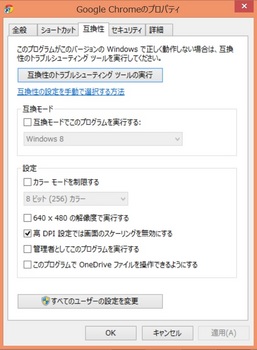
ちなみに、このブログの左上のYahoo!ニュース。Windows8では表示されてなかったんだけど、8.1にしたら表示されるようになりました。
プリンタを買いかえ無線LANで接続したらPC立ち上げるたびにメッセージが… [パソコン]
うちのプリンタ、前から色の出が悪いなぁとは 思っていました。
でも、放っておいていました。(そんなに困らなかったので)
2日前、こうちゃんがプリンタに印刷したら、文字がかすれて見えない行が…。
まずは少なくなってたインクを交換してみたけどダメだったので、取説見て、ノズルチェックとヘッドクリーニングを4回してみました。印刷されないラインがあり、黒と黄色の色が混ざってるので、6時間おいてから、またノズルチェックとヘッドクリーニングをしました。3回ほどしたところで、ノズルチェックの結果が気になった(黒と黄色の上半分が印字されないのはおかしいと思ったけど、色が混ざることはなくなった)ので、試しにこうちゃんに印刷してもらいました。
すると、色が変なところはあるけど、かすれずに印刷することができました。ホッ。
今回はなんとか切り抜けたとはいえ、やっぱりプリンタの調子はおかしい訳で、この機会にプリンタを買いかえることにしました。
今使ってるプリンタがEPSONなので、次のプリンタも慣れてるEPSONにしました。
ネットで注文し、今朝届いたので、無線LANで接続したのですが、パソコンを立ち上げるたびにメッセージが…。
「ネットワークドライブに再接続できませんでした」というメッセージが毎回出てきます。
どうやらプリンタのメモリーカードスロット等をネットワークドライブとして認識してるようで、立ち上げるたびに再接続するようになっているようです。
こんな設定した覚えないけど…。
プリンタに付属していたディスクを使って接続したんですけど、(接続が)簡単になったなぁ…と思っていたら、こんな落とし穴が…。
よくわかんないけど、ネットワークドライブを切断したら、メッセージは出なくなりました。
よかった。
でも、放っておいていました。(そんなに困らなかったので)
2日前、こうちゃんがプリンタに印刷したら、文字がかすれて見えない行が…。
まずは少なくなってたインクを交換してみたけどダメだったので、取説見て、ノズルチェックとヘッドクリーニングを4回してみました。印刷されないラインがあり、黒と黄色の色が混ざってるので、6時間おいてから、またノズルチェックとヘッドクリーニングをしました。3回ほどしたところで、ノズルチェックの結果が気になった(黒と黄色の上半分が印字されないのはおかしいと思ったけど、色が混ざることはなくなった)ので、試しにこうちゃんに印刷してもらいました。
すると、色が変なところはあるけど、かすれずに印刷することができました。ホッ。
今回はなんとか切り抜けたとはいえ、やっぱりプリンタの調子はおかしい訳で、この機会にプリンタを買いかえることにしました。
今使ってるプリンタがEPSONなので、次のプリンタも慣れてるEPSONにしました。
ネットで注文し、今朝届いたので、無線LANで接続したのですが、パソコンを立ち上げるたびにメッセージが…。
「ネットワークドライブに再接続できませんでした」というメッセージが毎回出てきます。
どうやらプリンタのメモリーカードスロット等をネットワークドライブとして認識してるようで、立ち上げるたびに再接続するようになっているようです。
こんな設定した覚えないけど…。
プリンタに付属していたディスクを使って接続したんですけど、(接続が)簡単になったなぁ…と思っていたら、こんな落とし穴が…。
よくわかんないけど、ネットワークドライブを切断したら、メッセージは出なくなりました。
よかった。
eo光 開通しました! [パソコン]
eo光、7/4にネットで申し込みをし、それから約1か月、昨日7/31に宅内工事が終り、やっと開通しました!
ADSL12Mから光1Gにしたんですけど、結構速くなりました。
無線LAN親機を都合で今までより離れた場所に設置したにもかかわらず、前より速いっていうのは、すごいですよね!(当たり前かもしれませんが…)
で、申し込みから利用開始までの工事進捗状況は、工事進捗確認画面から見ることができるのですが、目安がわからなくて不安でした。
なので、これからeo光を申し込もうと思ってる方の参考になればと、うちの場合の工事の進捗状況を書いていこうと思います。
うちは、eo光ネット【ホームタイプ】1ギガコースのみを申し込みました。
7/4 PM eo光ネット【ホームタイプ】1ギガコースをネットから申し込み
7/5 PM 工事の進捗が進むごとに進捗内容をメールで通知してくれるサービスに登録
7/6 AM メール通知(受付完了、光ルート調査・設計作業開始、近々宅内調査日程を電話にて連絡・調整する)
7/6 PM 宅内調査日程の連絡・調整のための電話がかかってきた(すごく丁寧でびっくりした)
7/9午後が最短やったけど、午前中がよかったので7/10午前中にしてもらった
7/9 AM メール通知(宅内調査日程調整完了、宅内調査日に立会いお願いします)
7/10 AM 宅内調査
一人で来られた。15分程遅れると連絡があったけど、5分遅れで到着。
まず家の中を見て、窓の上のひさしの外側に支持金具を打つ 追加工事なしetc.説明あり。(ここまでで10分)
それから外を見にいかはって図面書きも外で。15分って言って出ていかはって、きっちり15分で玄関へ。
玄関で図面(工事内容承諾書)の説明があって、すぐ終わった。工事は1時間位で盆前位になるって。
結局、宅内調査は27分で終了しました。
7/11 「eoサービスお申込み内容ご確認のお願い」が郵送で来た
7/12 AM メール通知(宅内調査完了、工事内容承諾書受領)
7/17 AM メール通知(光ルート調査・設計完了、各種許可申請作業開始)
7/18 「eo光サービスご利用開始予定時期のお知らせ」のハガキが郵送で来た(8月中旬と書いてあった)
7/19 AM メール通知(各種許可申請完了、光ケーブル幹線工事作業開始、準備が整い次第宅内工事日程調整の連絡をする)
7/19 PM 宅内工事日程調整の電話がかかってきた
7/29 15時が最短だったけど、午前中と言ったら7/31午前中になった
7/25 AM メール通知(光ケーブル幹線工事完了、宅内工事準備完了)
7/31 AM 宅内工事
二人で来られた。朝一だったので遅れることなく始まった。59分かかった。
無線LANの設定は私がしました。
最初、無線LAN親機(←もともと持っていた物)の説明書に書いてある通りにやったら、上手くいかなかった。
仕方なくもらったCD-ROMのeoかんたん設定ツールでやると、上手くいった。
で、やっとeo光が使えるようになり、こうちゃんのパソコンとパパのパソコンも無線で繋げられるように設定して完了。
あ、そうそう。Yahoo! BB ADSLの解約も昨日しときました。
といっても、解約手続きは 日にちがかかるんです。
まず電話で解約する旨を伝えたのが昨日。31日だったので、解約は8月末に。仕方ない。
8月は休止にしたらお安くなりますよと言われたが、また混み合ってて なかなか繋がらないとわかってる所に電話したくないので解約ゴリ押しでいきました。
1週間ほどで解約手続きのご案内が来るそうなので解約手続書を返送する。
解約受付のお知らせがソフトバンクから来たらモデムetc.返却してやっと終了。
今回、BBフォンのせいでYahooじゃない光にせざるを得なくなった訳ですが、メールアドレスの変更がかなり大変でした。長い事ネットやってて色んな所に登録してるから、何日もかけてやりました。
eo光ですが、対応がかなり丁寧でしたね。お客様満足度№1なのがよくわかりました。
速度も出てるし、eo光にしてよかったと思います。
ADSL12Mから光1Gにしたんですけど、結構速くなりました。
無線LAN親機を都合で今までより離れた場所に設置したにもかかわらず、前より速いっていうのは、すごいですよね!(当たり前かもしれませんが…)
で、申し込みから利用開始までの工事進捗状況は、工事進捗確認画面から見ることができるのですが、目安がわからなくて不安でした。
なので、これからeo光を申し込もうと思ってる方の参考になればと、うちの場合の工事の進捗状況を書いていこうと思います。
うちは、eo光ネット【ホームタイプ】1ギガコースのみを申し込みました。
7/4 PM eo光ネット【ホームタイプ】1ギガコースをネットから申し込み
7/5 PM 工事の進捗が進むごとに進捗内容をメールで通知してくれるサービスに登録
7/6 AM メール通知(受付完了、光ルート調査・設計作業開始、近々宅内調査日程を電話にて連絡・調整する)
7/6 PM 宅内調査日程の連絡・調整のための電話がかかってきた(すごく丁寧でびっくりした)
7/9午後が最短やったけど、午前中がよかったので7/10午前中にしてもらった
7/9 AM メール通知(宅内調査日程調整完了、宅内調査日に立会いお願いします)
7/10 AM 宅内調査
一人で来られた。15分程遅れると連絡があったけど、5分遅れで到着。
まず家の中を見て、窓の上のひさしの外側に支持金具を打つ 追加工事なしetc.説明あり。(ここまでで10分)
それから外を見にいかはって図面書きも外で。15分って言って出ていかはって、きっちり15分で玄関へ。
玄関で図面(工事内容承諾書)の説明があって、すぐ終わった。工事は1時間位で盆前位になるって。
結局、宅内調査は27分で終了しました。
7/11 「eoサービスお申込み内容ご確認のお願い」が郵送で来た
7/12 AM メール通知(宅内調査完了、工事内容承諾書受領)
7/17 AM メール通知(光ルート調査・設計完了、各種許可申請作業開始)
7/18 「eo光サービスご利用開始予定時期のお知らせ」のハガキが郵送で来た(8月中旬と書いてあった)
7/19 AM メール通知(各種許可申請完了、光ケーブル幹線工事作業開始、準備が整い次第宅内工事日程調整の連絡をする)
7/19 PM 宅内工事日程調整の電話がかかってきた
7/29 15時が最短だったけど、午前中と言ったら7/31午前中になった
7/25 AM メール通知(光ケーブル幹線工事完了、宅内工事準備完了)
7/31 AM 宅内工事
二人で来られた。朝一だったので遅れることなく始まった。59分かかった。
無線LANの設定は私がしました。
最初、無線LAN親機(←もともと持っていた物)の説明書に書いてある通りにやったら、上手くいかなかった。
仕方なくもらったCD-ROMのeoかんたん設定ツールでやると、上手くいった。
で、やっとeo光が使えるようになり、こうちゃんのパソコンとパパのパソコンも無線で繋げられるように設定して完了。
あ、そうそう。Yahoo! BB ADSLの解約も昨日しときました。
といっても、解約手続きは 日にちがかかるんです。
まず電話で解約する旨を伝えたのが昨日。31日だったので、解約は8月末に。仕方ない。
8月は休止にしたらお安くなりますよと言われたが、また混み合ってて なかなか繋がらないとわかってる所に電話したくないので解約ゴリ押しでいきました。
1週間ほどで解約手続きのご案内が来るそうなので解約手続書を返送する。
解約受付のお知らせがソフトバンクから来たらモデムetc.返却してやっと終了。
今回、BBフォンのせいでYahooじゃない光にせざるを得なくなった訳ですが、メールアドレスの変更がかなり大変でした。長い事ネットやってて色んな所に登録してるから、何日もかけてやりました。
eo光ですが、対応がかなり丁寧でしたね。お客様満足度№1なのがよくわかりました。
速度も出てるし、eo光にしてよかったと思います。
フレッツ光かeo光か… [パソコン]
Yahoo! BB 光 with フレッツに出来なかった(前回の記事(http://koki-blog.blog.so-net.ne.jp/2013-07-06)参照)ので、他の光ファイバー回線で、どこがいいのか調べていました。
フレッツ光だと、プロバイダが色々あります。
値段の安いところにしたら、速度が出ないかも…。
速度は、場所によって変わるようなので、他の人の意見は参考にならないし…。
と悩んでいたのですが、結構評判がいいらしいeo光を見つけました。
正直、値段的には、フレッツ光のWeb光もっと²割で安いプロバイダにした方が安くつくのですが、お客様満足度No.1というのにも惹かれ、eo光にすることにしました。
フレッツ光だと、プロバイダが色々あります。
値段の安いところにしたら、速度が出ないかも…。
速度は、場所によって変わるようなので、他の人の意見は参考にならないし…。
と悩んでいたのですが、結構評判がいいらしいeo光を見つけました。
正直、値段的には、フレッツ光のWeb光もっと²割で安いプロバイダにした方が安くつくのですが、お客様満足度No.1というのにも惹かれ、eo光にすることにしました。
Yahoo! BB ADSLから光へ変更することにしたが… [パソコン]
こうちゃんが入学する予定のインターネット通信制の高校は、インターネット回線がADSLはダメで光ファイバー回線じゃないとダメなので、あまり速くはないけど、時々止まったりするけど、安くて気に入っていたYahoo! BB ADSL 12Mを、メールアドレス変えるのが面倒という理由だけでYahoo! BB 光 with フレッツに変えることしました。
うちは、BBフォンを止めてるのでWEBでサービス変更(ADSL→光)が出来ませんでした。
仕方なく、SoftBank BB 光「フレッツ」サポートセンターに日曜の夕方に電話したのですが、大変混み合ってるとかで、なかなか繋がりませんでした。
やっと繋がり、手続きSTARTです。
BBフォン使える状態にしないと手続きできないって担当の人が言うので、向こうの手続き上使えるようにするだけで、こっちではBBフォン使えない状態になってるんだったら いいですよと言い、手続きは順調に進んだのですが…。
長い電話が終わった後(長すぎて、うちの電話の子機の電池がなくなって途中で電話切れちゃいました。携帯にかけてもらって、なんとか手続きは終わったのですが)、向こうから電話がかかってきました。
どうやら、BBフォン使える状態になってしまうらしいのです。
う~ん。うちは旦那の両親と同居してるので、BBフォン使えると、かなり面倒な事になるので、Yahoo! BBで光にするのは、やめることにしました。
うちは、BBフォンを止めてるのでWEBでサービス変更(ADSL→光)が出来ませんでした。
仕方なく、SoftBank BB 光「フレッツ」サポートセンターに日曜の夕方に電話したのですが、大変混み合ってるとかで、なかなか繋がりませんでした。
やっと繋がり、手続きSTARTです。
BBフォン使える状態にしないと手続きできないって担当の人が言うので、向こうの手続き上使えるようにするだけで、こっちではBBフォン使えない状態になってるんだったら いいですよと言い、手続きは順調に進んだのですが…。
長い電話が終わった後(長すぎて、うちの電話の子機の電池がなくなって途中で電話切れちゃいました。携帯にかけてもらって、なんとか手続きは終わったのですが)、向こうから電話がかかってきました。
どうやら、BBフォン使える状態になってしまうらしいのです。
う~ん。うちは旦那の両親と同居してるので、BBフォン使えると、かなり面倒な事になるので、Yahoo! BBで光にするのは、やめることにしました。
Windows8のPC使いやすいように変えてみた [パソコン]
変な音がしながらも、ずーっと使ってきた富士通のWindows7のPCがとうとう壊れてしまったので、NECのWindows8のPCを買いました。(富士通は、壊れやすいので買うのやめました。)
なかなか新しいPCを買おうという気にならなかったのは、Windows8のせいでした。
Windows7までと全然違うみたいだし、どうしよう…と思ってるうちに、PCが故障したので買わざるをえなくなったわけです。
PC購入後の設定は、かなり楽だったけど、スタートボタン・スタートメニューがないのが、かなりつらかった。
そこで、ネットで探したら、いいのありました。
「Start Menu 8」という無料のソフトウェアです。
すっごく使いやすいです。おすすめします!
http://jp.iobit.com/free/startmenu8.html
あと、パソコン起動時にいつもパスワード入力しないといけないのが、面倒くさかったので、これも入力しなくていいようにしました。
http://121ware.com/qasearch/1007/app/servlet/relatedqa?QID=014273
Metro画面も表示させなくなったので、なんのためのWindows8?と思わなくもないですが、変な音鳴らないし、まぁ快適に動いてるから、いいか~って感じです。
ただ、PCの左側から、めっちゃ熱い空気が出てくるのは気になりますが…。
なかなか新しいPCを買おうという気にならなかったのは、Windows8のせいでした。
Windows7までと全然違うみたいだし、どうしよう…と思ってるうちに、PCが故障したので買わざるをえなくなったわけです。
PC購入後の設定は、かなり楽だったけど、スタートボタン・スタートメニューがないのが、かなりつらかった。
そこで、ネットで探したら、いいのありました。
「Start Menu 8」という無料のソフトウェアです。
すっごく使いやすいです。おすすめします!
http://jp.iobit.com/free/startmenu8.html
あと、パソコン起動時にいつもパスワード入力しないといけないのが、面倒くさかったので、これも入力しなくていいようにしました。
http://121ware.com/qasearch/1007/app/servlet/relatedqa?QID=014273
Metro画面も表示させなくなったので、なんのためのWindows8?と思わなくもないですが、変な音鳴らないし、まぁ快適に動いてるから、いいか~って感じです。
ただ、PCの左側から、めっちゃ熱い空気が出てくるのは気になりますが…。
Windows Live Meshは便利! [パソコン]
コンピュータ間のファイルの同期がしたくて、どうすればいいのか調べてみた。
Windows Live Meshを使えば、出来るとわかり、家にあるパソコン全てにインストールしようとしたんだけど、Windows XPのパソコンだけは、インストールできなくて無理だった。
(でも、Live Meshがインストール出来ないXPのパソコンでも、リモート接続はできたよ!
やり方は、http://snow-white.cocolog-nifty.com/first/2011/01/live-mesh-xp-wi.html参照)
XPのパソコン以外はすべてLive Meshをインストールしたんだけど、最初は色々わからなくて大変だった。
まず、Live Meshのサインイン(Windows Live IDで)を、パソコンごとに違うIDでやってたので、お互いのパソコンが見えなくて、どうずればいいのかわからなくて困った。別のパソコンでも同じIDでサインインしないといけなかったんだね。
あと、Live Meshの2回目からの起動が、[すべてのプログラム]→[Windows Live]→[Windows Live Mesh]をクリックしても出来なかった。これはWindows Live Meshの「フォーラムで質問」っていうところに回答があったので、わかった。すでに Windows Live Mesh にサインインしているので[すべてのプログラム] からは起動できないらしい。タスクバーにLive Meshのアイコンが表示されているので、そこから起動すればいいようだ。
リモート接続できるよう、Live Meshをいれた全てのパソコンのリモート接続を許可したら、Windowsアカウントにパスワードを設定しないといけなくなっちゃって、パソコン立ち上げるたびにパスワード入力しないといけなくなっちゃって、かなり不便に。
リモート接続なんて、そうそうするもんでもないので、Windowsパスワードは削除することにしました。
(Windowsパスワードの削除方法
コントロールパネル →
ユーザーアカウントと家族のための安全設定 →
ユーザーアカウントの下のWindows パスワードの変更→
(個人用)パスワードの削除 →
今のパスワードを入力 →
パスワードの削除 )
Live Meshにたどりつくまでと、たどりついた後も結構大変だったけど、パソコン間でのデータのやり取りがかなりラクになって、よかったです。
参考までにWindows Live Meshのサイトです。↓
http://windowslive.jp.msn.com/mesh.htm
Windows Live Meshを使えば、出来るとわかり、家にあるパソコン全てにインストールしようとしたんだけど、Windows XPのパソコンだけは、インストールできなくて無理だった。
(でも、Live Meshがインストール出来ないXPのパソコンでも、リモート接続はできたよ!
やり方は、http://snow-white.cocolog-nifty.com/first/2011/01/live-mesh-xp-wi.html参照)
XPのパソコン以外はすべてLive Meshをインストールしたんだけど、最初は色々わからなくて大変だった。
まず、Live Meshのサインイン(Windows Live IDで)を、パソコンごとに違うIDでやってたので、お互いのパソコンが見えなくて、どうずればいいのかわからなくて困った。別のパソコンでも同じIDでサインインしないといけなかったんだね。
あと、Live Meshの2回目からの起動が、[すべてのプログラム]→[Windows Live]→[Windows Live Mesh]をクリックしても出来なかった。これはWindows Live Meshの「フォーラムで質問」っていうところに回答があったので、わかった。すでに Windows Live Mesh にサインインしているので[すべてのプログラム] からは起動できないらしい。タスクバーにLive Meshのアイコンが表示されているので、そこから起動すればいいようだ。
リモート接続できるよう、Live Meshをいれた全てのパソコンのリモート接続を許可したら、Windowsアカウントにパスワードを設定しないといけなくなっちゃって、パソコン立ち上げるたびにパスワード入力しないといけなくなっちゃって、かなり不便に。
リモート接続なんて、そうそうするもんでもないので、Windowsパスワードは削除することにしました。
(Windowsパスワードの削除方法
コントロールパネル →
ユーザーアカウントと家族のための安全設定 →
ユーザーアカウントの下のWindows パスワードの変更→
(個人用)パスワードの削除 →
今のパスワードを入力 →
パスワードの削除 )
Live Meshにたどりつくまでと、たどりついた後も結構大変だったけど、パソコン間でのデータのやり取りがかなりラクになって、よかったです。
参考までにWindows Live Meshのサイトです。↓
http://windowslive.jp.msn.com/mesh.htm



